تعرفنا في مقال سابق على عنصر اﻹدخال <input>، وغطينا الأنواع اﻷصلية لهذا العنصر والتي تتغير بتغير قيمة الخاصية type. لقد ظهرت الأنواع اﻷصلية مع بداية ظهور HTML، وأضيف إليها لاحقًا -في اﻹصدار HTML5- عناصر تحكم متعددة لها وظائف جديدة كي تسمح بجمع أنواع مخصصة من البيانات، وهذا ما نفصّله في مقالنا.
ملاحظة1: تدعم معظم المتصفحات أغلب الميزات التي نناقشها في هذا المقال، وسنذكر أية استثناءات في حال وجودها.
ملاحظة2: يلجأ المطورون إلى بناء استمارات ويب مخصصة، نظرًا لاختلاف طريقة عرض عناصر التحكم عن رؤية المصمم، وسنغطي هذا اﻷمر في مقال لاحق.
ننصحك قبل المتابعة في قراءة هذا المقال أن تطلع على مقال مدخل إلى HTML للتعرف على هيكيلية صفحات ويب باستخدام لغة HTML وتتعرف على عناصرها الأساسية.
حقل إدخال البريد اﻹلكتروني
يمكن إنشاء حقل مخصص لإدخال البريد اﻹلكتروني باستخدام العنصر <input> وضبط الخاصية type على القيمة email كما يلي:
<input type="email" id="email" name="email" />
عند استخدام هذا النوع من عناصر اﻹدخال، سيُطلب من المستخدم إدخال عنوان بريد إلكتروني صحيح، ويعرض المتصفح رسالة خطأ عند تسليم الاستمارة في حال إدخال أي محتوى مخالف. لاحظ كيف يعمل هذا الحقل في لقطة الشاشة التالية:
ومن الممكن استخدام الخاصية multiple مع عنصر إدخال البريد اﻹلكتروني ﻹدخال أكثر من بريد إلكتروني في نفس الحقل (تفصل بينها فاصلة ,).
<input type="email" id="email" name="email" multiple />
عندما يكتسب حقل البريد اﻹلكتروني تركيز الدخل في بعض الأجهزة وخاصة في أجهزة اللمس التي تعرض لوحات مفاتيح ديناميكية، تظهر لوحات مفاتيح مخصصة أكثر ملائمة ﻹدخال عناوين بريد إلكتروني، كأن تعرض الرمز @. لاحظ لقطة الشاشة التالية لنظام أندرويد:
وهذا سبب آخر لاستخدام اﻷنواع الجديدة من عناصر اﻹدخال فهو يساهم في تحسين تجربة المستخدم على تلك اﻷجهزة.
ملاحظة: بإمكانك إيجاد أمثلة عن استخدام أنواع عناصر اﻹدخال النصية البسيطة على جت-هاب وبإمكانك أيضًا الاطلاع على شيفرتها المصدرية.
التحقق من صحة المدخلات في طرف العميل
رأينا في الفقرة السابقة أن حقل البريد اﻹلكتروني (إضافة لأنواع أخرى) يزودنا بطريقة للتحقق من صحة مدخلات المستخدم قبل إرسالها إلى الخادم. هذا يساعد المستخدم على ملء الاستمارة بالقيم الصحيحة وتوفر وقته، حيث سيعرف مباشرة أن مدخلاته غير صحيحة ولن يكون عليه الانتظار حتى تأتيه رسالة خطأ من الخادم.
ومن اﻷفضل طبعًا ألا نعد هذه الطريقة آمنة، بل ينبغي أن يتحقق التطبيق من صحة وسلامة البيانات في طرف الخادم أيضًا لحمايته من الهجمات الأمنية، لأنه من السهل جدًا إلغاء التحقق في طرف العميل، وسيتمكن المستخدمون المشبوهون من إرسال بيانات غير آمنة إلى الخادم. لن نتحدث عن مفاهيم التحقق من صحة وسلامة البيانات في طرف الخادم في سلسلة مقالاتنا الحالية وسنركز على شرح استمارات الويب، لكن عليك تذكر ذلك دائمًا.
لاحظ أن البريد اﻹلكتروني من الشكل a@b هو عنوان صالح من وجهة نظر آلية التحقق الافتراضية، لأن عنصر إدخال البريد اﻹلكتروني يسمح بعناوين البريد اﻹلكتروني على الشبكات المحلية إنترانيت intranet افتراضيًا. وﻹنجاز آلية تحقق مخصصة، يمكنك استخدام الخاصية pattern وتخصيص رسالة الخطأ وسنشرح ذلك لاحقًا.
ملاحظة: عندما تدخل نصًا خاطئًا في حقل البريد اﻹلكتروني، سيُفعّل صنف التنسيق الزائف invalid: وتعيد الخاصية validityState.typeMismatch القيمة true.
حقل البحث
خُصصت حقول البحث search ﻹنشاء صناديق البحث عن البيانات ضمن صفحة الويب أو التطبيق، ونستخدم ﻹنشاء هذا الحقل العنصر <input> ونضبط قيمة الخاصية type على search.
<input type="search" id="search" name="search" />
إن الفرق الرئيسي بين الحقل textوالحقل search هو طريقة تنسيق المتصفح لكل منهما. تُصيّر (render) صناديق البحث غالبًا بزوايا دائرية مع أيقونة "Ⓧ" في طرف الصندوق أحيانًا كي تحذف محتوى الصندوق عند نقرها. إضافة إلى ذلك سيُعرض زر عنوانه "بحث search" أو عليه أيقونة المكبرة في اﻷجهزة التي تعرض لوحات مفاتيح ديناميكية.
تعرض لقطات الشاشة التالية صندوق بحث ومحتواه كما يظهر في فايرفوكس 71 وسفاري 13 و كروم 79 على نظام ماك او إس ثم ايدج 18 وكروم 79 على ويندوز 10. ويمكن ملاحظة أن أيقونة المسح ستظهر إن ضم صندوق البحث نصًا وامتلك تركيز الدخل (ما عدا حالة سفاري).
ومن الميزات اﻷخرى التي يجب التنويه إليها، هي إمكانية حفظ قيم حقل البحث واستخدامها في اﻹكمال التلقائي للبيانات عبر صفحات مختلفة لنفس الموقع، وتحدث العملية تلقائيًا في معظم المتصفحات الحديثة.
حقل رقم الهاتف
وهو حقل مخصص لإضافة أرقام الهواتف وننشئه باستخدام العنصر <input> وضبط قيمة الخاصية type على tel:
<input type="tel" id="tel" name="tel" />
تعرض أجهزة اللمس عند النقر على حقل الهاتف بلوحة مفاتيح تضم أرقامًا فقط، ويعني ذلك أن هذا الحقل مفيد في جميع اﻷماكن التي نحتاجها فيها إدخال أعداد وليس فقط لإدخال أرقام الهواتف.
تعرض لقطة الشاشة التالية لوحة مفاتيح رقمية في نظام أندرويد:
ونظرًا للتنوع الكبير في تنسيق أرقام الهواتف عالميًا، لا يفرض هذا الحقل أية قيود على القيمة المدخلة من قبل المستخدم (يعني ذلك إمكانية إدخال أحرف أيضًا). وكما أسلفنا، يمكن استخدام الخاصية pattern لوضع القيود على المدخلات وسنناقش ذلك بمزيد من التفصيل لاحقًا.
حقل إدخال عناوين URL
وهو نوع خاص من الحقول، يُستخدم في إدخال عناوين URL عن طريق ضبط قيمة الخاصية type على url:
<input type="url" id="url" name="url" />
يضيف استخدام هذا الحقل بعض القيود على القيم التي يدخلها المستخدم. إذ يعطي المتصفح خطأ على سبيل المثال إن لم يحدد المستخدم البروتوكول (:http مثلًا) أو لم تكن صيغة العنوان صحيحة.
تعرض لوحات المفاتيح الديناميكية في أجهزة اللمس عادة لوحة مفاتيح تضم كل أو معظم محارف الفواصل والنقاط والشرطات المائلة اﻷمامية والخلفية. إليك لقطة شاشة للوحة المفاتيح في نظام أندرويد:
ملاحظة: ليس بالضرورة أن يشير عنوان URL الصحيح إلى موقع حقيقي موجود!
حقل ﻹدخال اﻷعداد
وهو عنصر تحكم ﻹدخال اﻷعداد number وينتج عن طريق ضبط قيمة الخاصية type للعنصر <input> على القيمة number. يبدو شكل هذا النصر شبيهًا بحق اﻹدخال النصي، لكنه يقبل فقط أعدادًا بصيغة الفاصلة العائمة floating-point، ويعرض عادة زر تدوير لزيادة أو إنقاص العدد. كما تُعرض في أجهزة اللمس عادة لوحة مفاتيح رقمية كما في لقطة الشاشة التالية:
يمكنك تقييد الحد اﻷدنى والأعلى للرقم الذي تريد إدخاله عند استخدام هذا الحقل وذلك بضبط قيمتي الخاصيتين min و max. كما يمكنك استخدام الخاصية step لتحديد مقدار الزيادة أو النقصان عند النقر على زر التدوير.
تُقيَّم مدخلات هذا الحقل افتراضيًا إن كانت أعدادًا صحيحةً، لكن باﻹمكان السماح بزيادة أو إنقاص اﻷعداد العشرية بضبط قيمة الخاصية stepعلى "any"، وستكون القيمة الافتراضية لهذه الخاصية 1 عندما لا تُستخدم (تُحذف) وعندها سيقبل الحقل اﻷرقام الصحيحة فقط. لنلق نظرة على بعض الأمثلة:
-
ننشئ في المثال الأول عنصر تحكم يعرض أعدادًا بين
1و10ويزيد زر التدوير العدد المدخل أو يُنقصه بمقدار2:
<input type="number" name="age" id="age" min="1" max="10" step="2" />
-
ننشئ في المثال الثاني حقل أعداد محدودًا بين
1و10ضمنًا، ويزيد زر التدوير العدد المدخل أو يُنقصه بمقدار0.01:
<input type="number" name="change" id="pennies" min="0" max="1" step="0.01" />
يستخدم حقل اﻷعداد إن كان مجال اﻷعداد المستخدمة محدودًا مثل عمر أو طول الشخص، ويمكن الاستفادة في هذه الحالة من زر التدوير. بينما إن كان المجال واسعًا مثل الرمز البريدي الذي قد يتألف من خمس أو ست منازل، فمن اﻷفضل حينها استخدام النوع tel لأن زر التدوير لن يفيدنا كثيرًا في هذه الحالة وتكفينا لوحة المفاتيح الرقمية التي سيعرضها الجهاز.
عنصر شريط التمرير
من الطرق اﻷخرى التي يمكن أن نستخدمها لانتقاء عدد ما هو المزلاج أو شريط التمرير Slider، ولربما صادفته في مواقع كتلك التي تبيع عقارات أو منتجات وتسمح لك بتحديد الحد اﻷعلى للسعر الذي يناسبك. إليك مثالًا:
يُستخدم المزلاج في اختيار أرقام لا تهمنا كثيرًا قيمها الدقيقة، فهو أقل دقة من الحقول النصية. وننشئ المزلاج باستخدام عنصر اﻹدخال <input> وضبط قيمة الخاصية type على القيمة range. يمكن تحريك مؤشر المزلاج بالفأرة أو باللمس أو عبر أسهم لوحة المفاتيح.
ومن المهم أن تضبط المزلاج جيدًا، لهذا لا بد من استخدام الخاصيات max و min و step التي تضبط الحد الأدنى واﻷعلى للقيمة ومقدار الزيادة أو النقصان. لنلق نظرة اﻵن على الشيفرة التي استخدمناها في إنجاز المثال السابق:
- شيفرة HTML:
<label for="price">Choose a maximum house price: </label> <input type="range" name="price" id="price" min="50000" max="500000" step="100" value="250000" /> <output class="price-output" for="price"></output>
ينشئ المثال السابق مزلاجًا تتراوح قيمه في المجال 50000 و 500000 وتزيد وتنقص القيمة بمقدار 100. وضبطنا قيمته الافتراضية لتكون 250000باستخدام الخاصية value.
وتكمن مشكلة المزلاج بأنه لا يعرض افتراضيًا القيمة الحالية له بشكل مرئي، لهذا أضفنا العنصر <output> كي يضم القيمة الحالية للمزلاج. وباﻹمكان طبعًا عرض قيمة عنصر اﻹدخال أو نتيجة حسابات ما ضمن أي عنصر، لكن للعنصر <output> ميزة خاصة تشبه تلك التي يتمتع بها العنصر <label> من ناحية استخدام الخاصية for التي تسمح لك بربطه بالعنصر أو العناصر التي تعطيه قيمته. ولعرض القيمة الحالية للمزلاج وتحديثها كلما تغيّرت، لا بد من استخدام جافا سكريبت:
- شيفرة جافا سكريبت:
const price = document.querySelector("#price"); const output = document.querySelector(".price-output"); output.textContent = price.value; price.addEventListener("input", () => { output.textContent = price.value; });
نخزّن في هذه الشيفرة مرجعًا إلى عنصر المزلاج range وإلى عنصر اﻹخراج <output> ضمن متغيرين. ومن ثم نضبط مباشرة قيم الخاصية textcontent للعنصر output لتكون قيمة عنصر شريط التمرير الحالية. نضبط أخيرًا مترصد أحداث للتأكد من تغيير قيمة الخاصية textcontent للخرج عندما يتحرك المزلاح إلى قيمة جديدة.
عنصر انتقاء الوقت والتاريخ
كان من الصعب على المطورين بداية تزويد الاستمارات بطريقة لتحديد الوقت والتاريخ، ولتحسين تجربة المستخدم، كان لا بد من وجود واجهة مستخدم مناسبة تعمل كتقويم، كي تمكن المستخدمين من اختيار التاريخ دون الحاجة إلى الانتقال إلى تطبيق التقويم اﻷصلي أو حتى إدخال هذه البيانات يدويًا بتنسيقات مختلفة يصعب تفسيرها. فقد أمكن التعبير عن الدقيقة اﻷخيرة في اﻷلفية الماضية مثلًا بطرق مختلفة مثل:
1999/12/31, 23:59
// أو
12/31/99T11:59PM.
تقدّم HTML عنصر تحكم للتعامل مع هذا النوع من البيانات، وذلك من خلال عنصر التقويم الذي ننشئه باستخدام العنصر <input> وضبط قيمة الخاصية type على قيمة مناسبة تعتمد على نوع البيانات التي تريد جمعها كالتاريخ أو الوقت أو كليهما. إليك مثالًا يتراجع فيه المتصفح إلى العنصر <select> إن لم يدعم عنصر التقويم:
لنلق نظرة سريعة اﻵن على اﻷنواع المتوفرة لعنصر التقويم (قيم الخاصية type). وانتبه إلى أن استخدام هذه اﻷنواع معقد، وخاصة فيما يتعلق بدعم المتصفح لهذا النوع.
النوع datetime-local
تنشئ القيمة datetime-local عنصر تقويم يعرض التاريخ ويسمح لك بانتقاء الوقت والتاريخ دون تحديد منطقة زمنية:
<input type="datetime-local" name="datetime" id="datetime" />
النوع month
تنشئ القيمة month عنصر تقويم لعرض واختيار شهر مع السنة:
<input type="month" name="month" id="month" />
النوع time
تنشئ القيمة time عنصر تقويم لعرض واختيار الوقت، ويُعيد الوقت وفق تنسيق 24 ساعة:
<input type="time" name="time" id="time" />
النوع week
تنشئ القيمة week عنصر تقويم لعرض واختيار رقم اﻷسبوع مع السنة. يبدأ اﻷسبوع يوم الاثنين ويستمر حتى اﻷحد. وإضافة إلى ذلك، يضم الأسبوع اﻷول من السنة أول يوم خميس في هذا العام، وبالتالي قد لا يضم اليوم الأول من السنة، أو قد يضم آخر أيام من العام السابق.
<input type="week" name="week" id="week" />
تحديد قيم الوقت والتاريخ
يمكن تحديد قيم جميع اﻷنواع السابقة لعنصر التقويم من خلال الخاصيتين min و max وكذلك الخاصية step التي قد تتغير قيمتها وفقًا لنوع عنصر التقويم المستخدم.
<label for="myDate">When are you available this summer?</label> <input type="date" name="myDate" min="2013-06-01" max="2013-08-31" step="7" id="myDate" />
عنصر انتقاء اﻷلوان
من الصعب دائمًا التعامل مع اﻷلوان لوجود طرق كثيرة في التعبير عنها مثل منظومة RGB أو HSL أو بذكر اسم اللون راحة وهكذا. لهذا قدمت HTML5 عنصر انتقاء اللون الذي ننشئه باستخدام العنصر <input> والقيمة color للخاصية type:
<input type="color" name="color" id="color" />
ويؤدي النقر على عنصر انتقاء اللون عادة إلى عرض منتقي اللون الافتراضي في نظام التشغيل. إليك مثالًا:
وتكون القيمة التي يعيدها منتقي اللون هي قيمة ست عشرية hexadecimal مكونة من 6 خانات تمثل اللون الذي اخترته.
الخلاصة
تعرفنا في هذا المقال على بعض عناصر اﻹدخال الجديدة التي قدمتها HTML5، كما يقدم هذا اﻹصدار من اللغة مجموعة أخرى من عناصر الدخل التي يسهل تجميعها ضمن مجموعات نظرًا لسلوكها الخاص، وهذا ما نناقشه في مقال قادم.
ترجمة -وبتصرف- للمقال: The HTML5 input types
اقرأ أيضًا


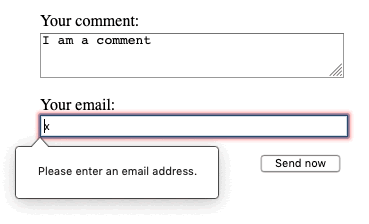
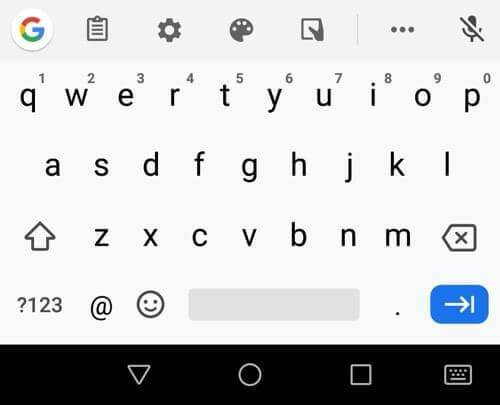
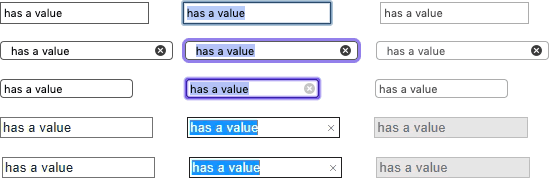
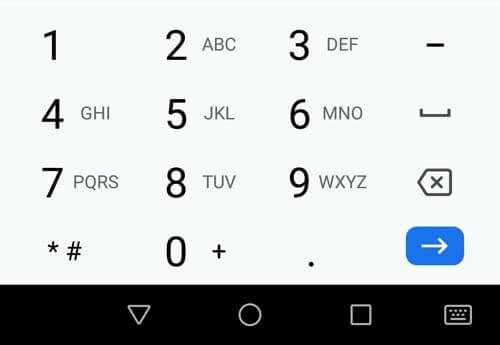
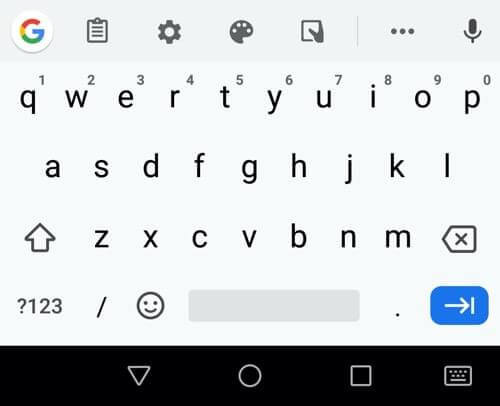
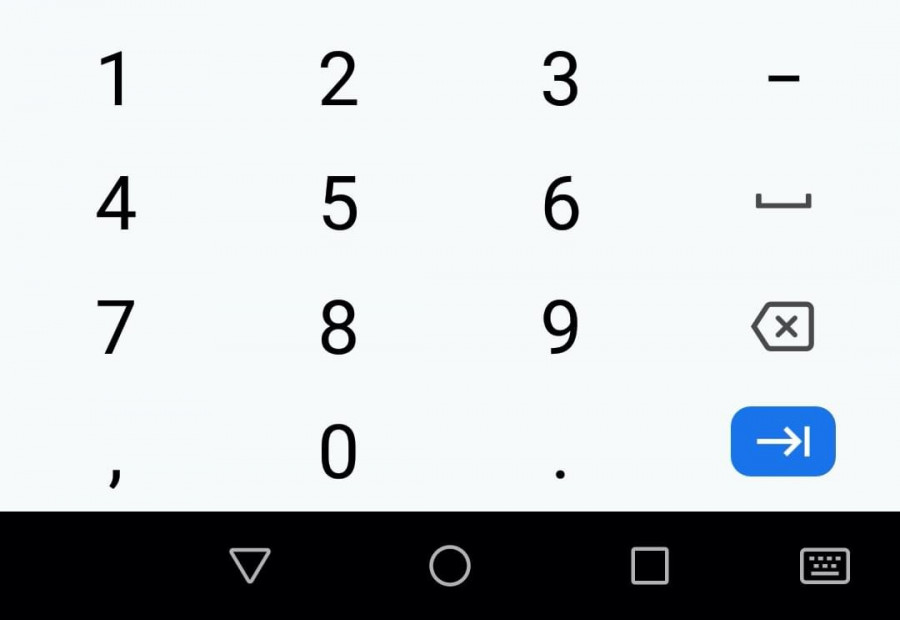










أفضل التعليقات
لا توجد أية تعليقات بعد
انضم إلى النقاش
يمكنك أن تنشر الآن وتسجل لاحقًا. إذا كان لديك حساب، فسجل الدخول الآن لتنشر باسم حسابك.